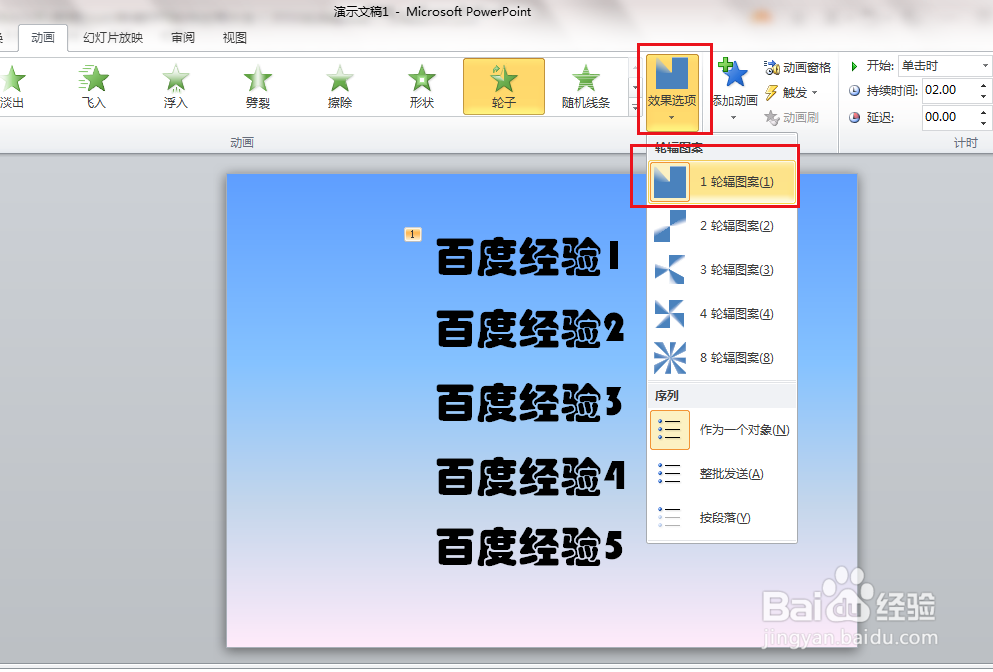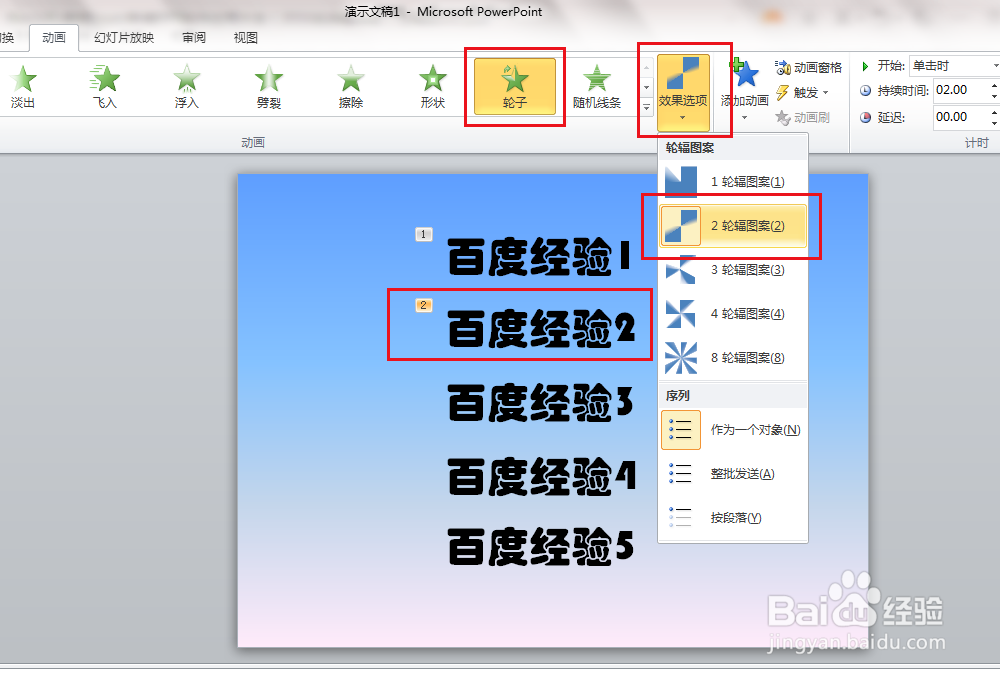PPT如何添加或设置轮子动画效果
1、打开PPT文稿。
2、选中百度经验1文本框,点击动画,轮子。
3、再点击效果选项,选择1轮辐图案。
4、点击幻灯片放映,可以看到文本是从一个端点画弧出现。
5、点击效果选项,选择2轮辐图案。
6、点击幻灯片放映,可以看到文本是从两个端点画弧出现。
7、点击效果选项,选择3轮辐图案。
8、点击幻灯片放映,可以看到文本是从三个端点画弧出现。
9、点击效果选项,选择4轮辐图案。
10、点击幻灯片放映,可以看到文本是从四个端点画弧出现。
11、点击效果选项,选择8轮辐图案。
12、点击幻灯片放映,可以看到文本是从八个端点画弧出现。
声明:本网站引用、摘录或转载内容仅供网站访问者交流或参考,不代表本站立场,如存在版权或非法内容,请联系站长删除,联系邮箱:site.kefu@qq.com。
阅读量:24
阅读量:33
阅读量:61
阅读量:94
阅读量:89